
Värvide tutvustus Matlabis
Selles artiklis õpime Matlabis värve. MATLAB ehk Matrix Laboratory on programmeerimiskeel, mille töötas välja MathWorks. See võimas keel leiab oma kasulikkuse tehnilises andmetöötluses. MATLAB pakub meile mugavat keskkonda, mida saab kasutada selliste ülesannete integreerimiseks nagu maatriksiga manipuleerimine, andmete ja funktsioonide joonistamine, algoritmide juurutamine, kasutajaliideste loomine jne. MATLAB on ka mugav, kuna pakub lahendusi sellisel kujul, et selle kasutaja saaks hõlpsalt aru saama. See kasutab lahenduste kuvamiseks matemaatilisi märkusi.
Kus saame Matlabi kasutada?
Allpool on mõned valdkonnad, kus saame Matlabi kasutada:
- Arvutamine
- Algoritmide väljatöötamine
- Modelleerimine
- Simulatsioon
- Prototüüpimine
- Andmete analüüs ja visualiseerimine
- Teaduslikud graafikud
- Insenerigraafika
- Rakenduste arendamine
MATLAB sisaldab mitmeid tehnikaid ja funktsioone ülalnimetatud võimaluste täitmiseks. Selle artikli eesmärk on MATLABis värvide põhjalik tundmine. Nagu nimigi ütleb, on värvide eesmärk MATLABis soovitud funktsiooniga graafiku joonistada. Esiteks kasutame graafiku funktsiooni oma andmete graafilise esituse loomiseks ja seejärel soovitud värvi graafiku saamiseks konkreetset koodi. Andmete suundumust on lihtne joonistada ja seda hõlpsalt visualiseerida, kui seda lihtsalt joonistada, kuid värvikood annab sellele veelgi tugevama atraktiivsuse. Näiteks saab punast värvi kasutada negatiivsete suundumuste kuvamiseks mõnedes andmetes ja rohelist, et näidata positiivseid suundumusi. Järelduse tegemine on sel juhul lihtne, kuna punast värvi seostame enamasti ohu või ettevaatusega.
Milliseid värvikoode Matlabi krundil kasutatakse?
Allpool on loetelu mõnedest tähtedest, mida saame koodile lisada, et MATLAB-is joonistades meie krundile soovitud värvi anda.
- b: sinine
- g: roheline
- r: punane
- c: tsüaan
- m: magenta
- y: kollane
- k: must
- w: valge
Näited värvide rakendamiseks Matlabis
Mõistagem nüüd mõne ülalnimetatud värvi kasutamist:
Näide nr 1
Esiteks joonistame graafiku ja laseme MATLABil selle vaikevärviga joonistada:
Kood:
X = -10 : 0.5 : 10;
Y = x. ^3 - x. ^2;
plot (x, y)
Väljund: Selle funktsiooni väljund on vaikimisi 'sinistes' värvides, nagu on näidatud alloleval graafikul.
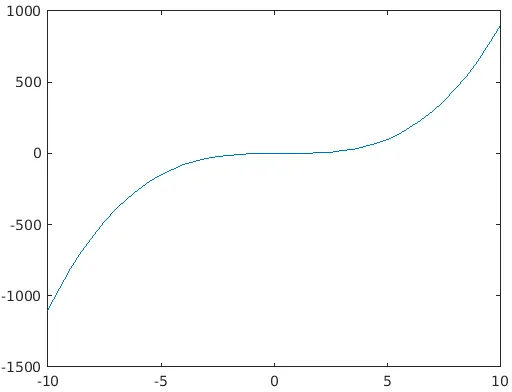
Nüüd teisendame selle oma soovi järgi värvideks.
Näide 2
Meie graafiku muutmiseks RED-värviks lisame väljundkoodi lihtsalt r, järgmiselt:
Kood:
X = -10 : 0.5 : 10;
Y = x. ^3 - x. ^2;
plot (x, y, 'r')
Väljund: nüüd on väljund sama, mis ülalpool, kuid seekord värvis 'PUNANE', nagu on näidatud alloleval graafikul:
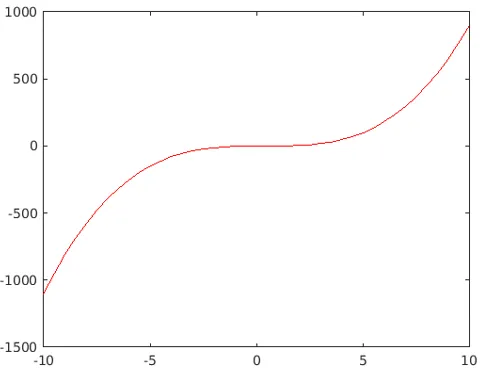
Näide 3
Lõpuks proovime seda KOLLANE värvi saamiseks. Nagu eelpool selgitatud, asendame oma koodis r tähise Y lihtsalt Kollase värvi korral tähega "y".
Kood:
X = -10 : 0.5 : 10;
Y = x. ^3 - x. ^2;
plot (x, y, 'y')
Väljund:
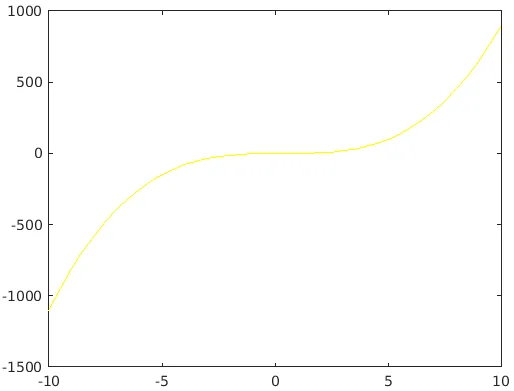
Näide Matlabi stiili muutmiseks
Lisaks, kui soovime oma krundi stiili muuta, võime soovitud tulemuse saamiseks oma koodi veelgi näpistada. Selle saavutamiseks tellime soovitud stiili saamiseks värvilise tähe oma koodis ühega järgmistest koodidest:
- . : Punkt
- o: ring
- x: X-Mark
- +: Pluss
- s: ruut
- *: Täht
- d: Teemant
- v: kolmnurk (alla)
- ^: Kolmnurk (üles)
- <: Kolmnurk (vasakul)
Näide 4
Kasutame koodi, mida kasutame ülal RED-värvi jaoks.
Kood:
X = -10 : 0.5 : 10;
Y = x. ^3 - x. ^2;
plot (x, y, 'r')
Oletagem nüüd, et meil on vaja, et meie proovitükk oleks rombikujuline, nii et nagu ülal selgitatud, tellime r tähe "d" (kuna teemandi kood on "d"). Meie lõplik kood on:
Kood:
X = -10 : 0.5 : 10;
Y = x. ^3 - x. ^2;
plot (x, y, 'dr')
Väljund:
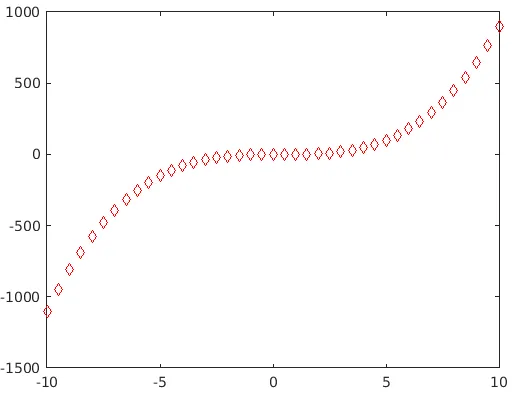
Samamoodi, kui meil on vaja, et meie graafik oleks ülespoole suunatud kolmnurkade kujuga, siis tellime alakriisi või värvikoodi tähega '^', mis on ülespoole suunatud kolmnurkade kood.
Kood:
X = -10 : 0.5 : 10;
Y = x. ^3 - x. ^2;
plot (x, y, '^r')
Väljund:
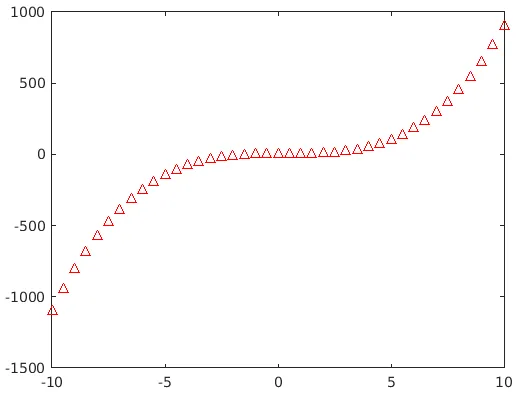
Järeldus
MATLAB süsteemina kasutab põhiandmeelemendina massiive. Nagu te peate olema kursis asjaoluga, et massiivid ei vaja mõõtmeid, võimaldades MATLABil lahendada andmetöötlusega seotud probleeme, eriti parema jõudlusega maatriks- ja vektorikompositsioonidega seotud probleeme. Lisaks arvutusvõimsustele pakub MATLAB kasutajatele ka võimalust joonistada ja visualiseerida andmeid, et neid paremini mõista ja järeldusi teha. Kõik need võimalused saavutatakse MATLAB abil oluliselt vähem aja jooksul, kui selle jõudlust võrreldakse mitte-interaktiivse programmeerimiskeelega nagu C.
Soovitatavad artiklid
See on juhend värvide kohta Matlabis. Siin arutatakse, kus ja kuidas Matlabis värve kasutada, koos erinevate näidetega selle rakendamiseks. Lisateavet leiate ka meie muudest seotud artiklitest -
- Hajakrundid Matlabis
- Tulpdiagramm Matlabis
- Matlabi koostaja
- Matlabi eelised